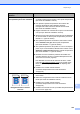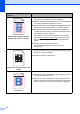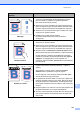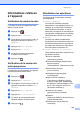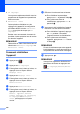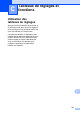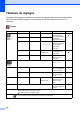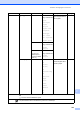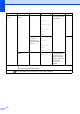Basic User's Guide
Table Of Contents
- Guide de l’utilisateur MFC-L8600CDW/MFC-L8850CDW/MFC-L9550CDW
- Numéros de Brother
- Commande de consommables
- Avis d’exclusion de garantie (États-Unis et Canada)
- Avis de rédaction et de publication
- Guides de l’utilisateur et leurs emplacements
- Table des matières
- 1 Information générale
- Utilisation de la documentation
- Accès au service des utilitaires de Brother (Windows®)
- Accès au Guide de l'utilisateur avancé et au Guide utilisateur - Logiciel et réseau
- Comment accéder aux Guides des fonctions avancées
- Accès au service de soutien de Brother (Windows®)
- Accès au service de soutien de Brother (Macintosh)
- Vue d’ensemble du panneau de commande
- Paramètres de raccourcis
- Ajout des raccourcis de copie
- Ajout des raccourcis de télécopie
- Ajout des raccourcis de numérisation
- Ajout des raccourcis de connexion Web
- Ajout de raccourcis d'applications
- Modification des raccourcis
- Modification des noms de raccourci
- Suppression des raccourcis
- Rappel des raccourcis
- Définition de l’identifiant du poste
- 2 Chargement du papier
- Chargement du papier et des supports d’impression
- Paramètres du papier
- Papier et autres supports d’impression acceptables
- 3 Chargement des documents
- 4 Envoi d’une télécopie
- 5 Réception d’une télécopie
- 6 Utilisation de PC-FAX
- 7 Services téléphoniques et appareils externes
- Services téléphoniques
- Messagerie vocale
- Sonnerie spéciale
- Quels sont les avantages de la « sonnerie spéciale » de votre compagnie de téléphone ?
- Quels sont les avantages de la « sonnerie spéciale » de Brother ?
- Utilisez-vous le service de messagerie vocale?
- Avant de choisir le type de sonnerie à enregistrer
- Enregistrement du type de sonnerie spéciale Très important !
- Désactivation de la sonnerie spéciale
- Branchement d’un répondeur externe (répondeur téléphonique)
- Téléphones supplémentaires et téléphones externes
- Services téléphoniques
- 8 Composition et enregistrement de numéros
- 9 Faire des copies
- 10 Impression de données à partir d’une clé USB ou d’un appareil photo numérique prenant en charge le stockage de masse
- 11 Comment imprimer à partir d’un ordinateur
- 12 Comment numériser vers un ordinateur
- A Entretien régulier
- B Dépannage
- C Tableaux de réglages et fonctions
- D Spécifications
- Index
Dépannage
157
B
Maculage
Vérifiez l’environnement de l’appareil. Des conditions telles
qu’un taux d’humidité faible et des températures basses
peuvent causer ce problème de qualité d’impression
(uu Guide de sécurité du produit).
Assurez-vous que le paramètre du type de support dans le
pilote correspond au type de papier utilisé (consultez Papier
et autres supports d’impression acceptables uu page 35).
Assurez-vous que les deux leviers gris à l’intérieur du capot
arrière sont en position relevée.
Installez une nouvelle unité de tambour
(consultez Remplacement des unités de tambour
uu page 94).
Mauvaise fixation
Assurez-vous que les deux leviers gris à l’intérieur du capot
arrière sont en position relevée.
Assurez-vous que le paramètre du type de support dans le
pilote correspond au type de papier utilisé (consultez Papier
et autres supports d’impression acceptables uu page 35).
Sélectionnez le mode Améliorer la tenue du toner dans le
pilote d’imprimante (uu Guide utilisateur - Logiciel et réseau).
Si cette sélection n’améliore pas suffisamment la fixation,
modifiez le paramètre du pilote d’imprimante dans Type de
support à un réglage épais. Si vous imprimez une
enveloppe, sélectionnez Env. épaisses dans le paramètre du
type de support.
Gondolé ou ondulé
Sélectionnez le mode Réduire l’ondulation du papier dans
le pilote d’imprimante (uu Guide utilisateur - Logiciel et
réseau).
Si le problème n’est pas résolu, sélectionnez Papier
ordinaire dans le paramètre du type de support.
Si vous imprimez une enveloppe, sélectionnez Env. fines
dans le paramètre du type de support.
Si l’appareil est rarement utilisé, il se peut que le papier soit
resté trop longtemps dans le bac à papier. Retournez la pile
de papier dans le bac d’alimentation. Ventilez également la
pile de papier et faites-lui faire une rotation à 180 dans le bac
à papier.
Rangez le papier à un endroit où il ne sera pas exposé à des
températures élevées ou un taux d’humidité élevé.
Ouvrez le capot arrière (bac de sortie face vers le haut) pour
que le papier imprimé soit acheminé au bac de sortie face
vers le haut.
Exemples de qualité d’impression
médiocre
Recommandations
ABCDEFGHIJKLMNOPQRSTUVWXYZ. 0123456789. abcdefghijklmnopqrstuvwxyz.
ABCDEFGHIJKLMNOPQRSTUVWXYZ. 0123456789. abcdefghijklmnopqrstuvwxyz.
ABCDEFGHIJKLMNOPQRSTUVWXYZ. 0123456789. abcdefghijklmnopqrstuvwxyz.
ABCDEFGHIJKLMNOPQRSTUVWXYZ. 0123456789. abcdefghijklmnopqrstuvwxyz.
ABCDEFGHIJKLMNOPQRSTUVWXYZ. 0123456789. abcdefghijklmnopqrstuvwxyz.
ABCDEFGHIJKLMNOPQRSTUVWXYZ. 0123456789. abcdefghijklmnopqrstuvwxyz.
ABCDEFGHIJKLMNOPQRSTUVWXYZ. 0123456789. abcdefghijklmnopqrstuvwxyz.
ABCDEFGHIJKLMNOPQRSTUVWXYZ. 0123456789. abcdefghijklmnopqrstuvwxyz.
ABCDEFGHIJKLMNOPQRSTUVWXYZ. 0123456789. abcdefghijklmnopqrstuvwxyz.
ABCDEFGHIJKLMNOPQRSTUVWXYZ. 0123456789. abcdefghijklmnopqrstuvwxyz.
ABCDEFGHIJKLMNOPQRSTUVWXYZ. 0123456789. abcdefghijklmnopqrstuvwxyz.
ABCDEFGHIJKLMNOPQRSTUVWXYZ. 0123456789. abcdefghijklmnopqrstuvwxyz.